作者语:以下内容由千年骚狐编辑整理。转载请注明出处!感谢分享。文章源自狐狸影视城-https://fox-studio.net/36027.html
设计器(Designer)中的Navigating(导航按钮)
Designer具有许多快捷方式和隐藏的导航面板,帮助你可以在Designer界面中更有效的工作。文章源自狐狸影视城-https://fox-studio.net/36027.html
一、锁定面板和解锁面板
Designer界面的左右两边都有隐藏的界面“Preset(预设)”和“Blocks(模块)”。解锁模式下,如果将鼠标悬停在Designer界面右上方区域的Blocks(模块)一词上,则Blocks面板将打开。移出Blocks面板区域后,面板隐藏。在锁定模式下,面板默认会一直保持打开状态,即使将鼠标移至界面另一部分,面板也不会关闭。文章源自狐狸影视城-https://fox-studio.net/36027.html
如果希望面板一直保持打开状态(锁定模式),可以通过单击界面中“Preset/Blocks”一词旁边的箭头,将其切换为锁定模式。箭头将切换方向,表示处于锁定模式,再次点击即可解锁。箭头的方式在不同面板(Preset和Blocks)方向不相同。文章源自狐狸影视城-https://fox-studio.net/36027.html
注意:也可以使用快捷键打开和关闭面板,如下所示。文章源自狐狸影视城-https://fox-studio.net/36027.html
- 解锁状态
- 锁定状态
二、效果链中的导航
可以通过效果链中的单个模块可以快速打开“Blocks”面板,并定位到模块对应的分组中。文章源自狐狸影视城-https://fox-studio.net/36027.html
- 如果Blocks面板未打开,则点击效果链中的模块将打开该模块的效果控件(参数面板)。
- 如果Blocks面板已打开,则点击效果链中的模块将打开Blocks面板并定位到当前点击模块的分类中。
效果链中的类别标题操作:文章源自狐狸影视城-https://fox-studio.net/36027.html
- 单击类别标题,将以解锁模式打开Blocks面板中相应的类别。
- 双击类别标题,将以锁定模式打开Blocks面板中相应的类别。
如果Blocks面板已经打开,则双击类别标题将关闭Blocks面板,及时它处于锁定模式也是如此。文章源自狐狸影视城-https://fox-studio.net/36027.html
三、应用预设(Preset)和模块(Blocks)
从Preset(预设)面板应用预设或从Blocks(模块)面板应用模块时,可以单击想要的“预设/模块”来使用他。并使当前面板保持打开状态。文章源自狐狸影视城-https://fox-studio.net/36027.html
如果双击“预设/模块”将其应用,则无论当前面板是否处于锁定模式,面板都将关闭文章源自狐狸影视城-https://fox-studio.net/36027.html
四、快捷键
- 在Preset(预设)和Blocks(模块)面板中按下Shift键并单击文件夹的分类名称可以展开/收起所有文件夹。
- 按下ESC退出Designer设计器
- 键盘上B快捷键打开和关闭Blocks面板。不论它处于锁定还是解锁模式。
- 键盘上P快捷键打开和关闭Preset面板。不论它处于锁定还是解锁模式。
- 键盘上的C快捷键和Ae中相同,用于旋转、缩放、平移视图等操作。
文章源自狐狸影视城-https://fox-studio.net/36027.html
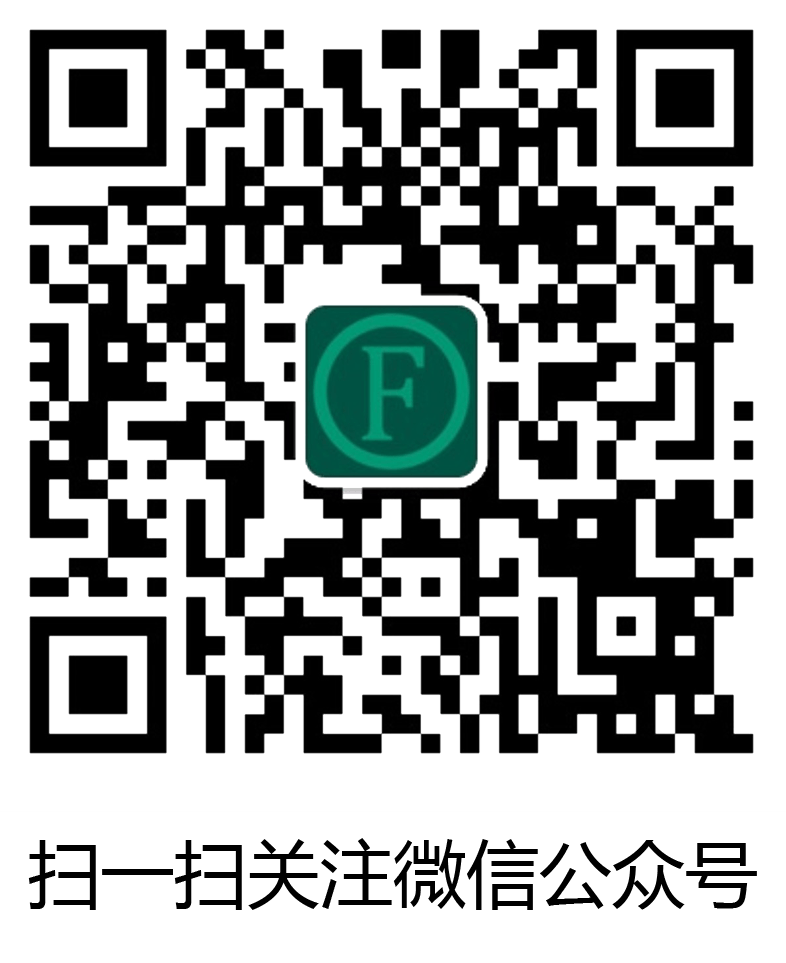
![Trapcode Particular 粒子插件硬核参数全解[S01E03] – Designer中的导航(Navigating)](https://fox-studio.net/wp-content/uploads/2020/08/1597197404-image4.png)
![Trapcode Particular 粒子插件硬核参数全解[S01E03] – Designer中的导航(Navigating)](https://fox-studio.net/wp-content/uploads/2020/08/1597197430-image2.png)